Word文档如何显示与隐藏修订痕迹
Word是现在十分常用的文件类型之一,有些用户不知道Word文档如何显示与隐藏修订痕迹,接下来小编就给大家介绍一下具体的操作步骤。
具体如下:
1. 首先第一步根据下图箭头所指,找到并双击需要编辑的文档。
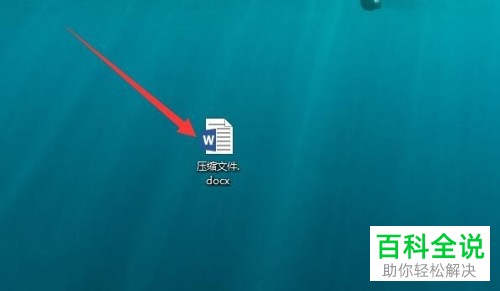
2. 第二步打开文档后,根据下图箭头所指,点击【审阅】选项。
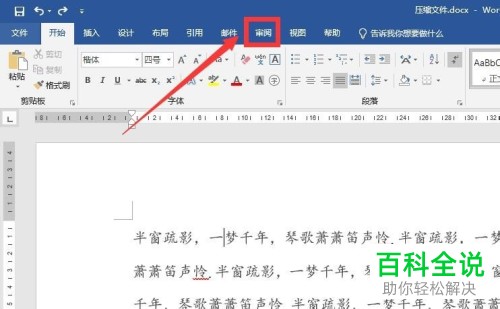
3. 第三步在【审阅】菜单栏中,根据下图箭头所指,点击【修订】选项。

4. 第四步按照需求修订文档,根据下图箭头所指,即可显示修订痕迹。

5. 第五步如果想要隐藏修订痕迹的话,根据下图箭头所指,再次点击【修订】选项即可。
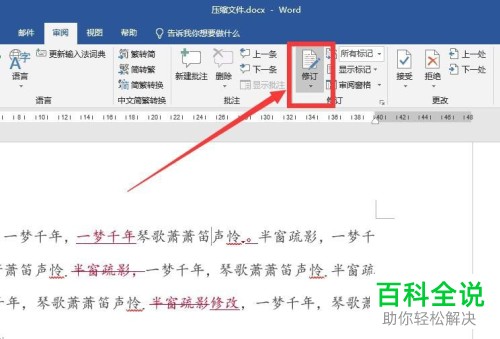
6. 最后修订完成,根据下图箭头所指,还可以按照需求选择【接受、拒绝】修订。

以上就是Word文档如何显示与隐藏修订痕迹的方法。
赞 (0)

